Certains utilisateurs ont signalé avoir une double icône Google Chrome sur leur barre des tâches Windows 10. Cela peut devenir extrêmement frustrant dans le temps, car l'espace disponible dans la barre des tâches est limité.
Voici comment un utilisateur a décrit le problème sur les forums Microsoft Answers:
Double icône Google Chrome dans la barre des tâches. J'ai essayé de détacher le premier à gauche, puis d'épingler le nouveau à droite, mais je ne peux pas l'épingler car il n'y a pas d'option pour l'épingler. Si vous le pouvez, aidez-moi s'il vous plaît!
Pour ces raisons, dans cet article, nous explorerons certaines des méthodes les mieux éprouvées pour résoudre ce problème et effacer votre barre des tâches de toutes les icônes indésirables. Lisez la suite pour savoir comment le faire.
Que puis-je faire si Chrome ouvre une deuxième icône dans la barre des tâches?
1. Utilisez un autre navigateur
![]()
Si vous continuez à avoir des problèmes avec les doubles icônes Chrome, il serait peut-être préférable de passer à un nouveau navigateur. Le navigateur Opera est construit sur Chromium, il possède donc toutes les fonctionnalités et extensions de Chrome.
Cependant, Opera est fortement optimisé pour la confidentialité des utilisateurs et il ne stocke aucun cookie de suivi ni vos informations personnelles. Le navigateur dispose également d'un VPN intégré, vous pouvez donc être assuré que votre vie privée est protégée lorsque vous utilisez Opera.
Le téléchargement du navigateur ne prend que quelques secondes et vous pouvez immédiatement voir certaines des fonctionnalités de la fenêtre d'installation: un bloqueur de publicité intégré, un VPN gratuit, une messagerie instantanée et une personnalisation facile des extensions.
Opéra
Si vous voulez un navigateur fiable, une connexion rapide avec une interface flexible et facile à personnaliser, c'est votre meilleur choix! Gratuit Visitez le site Web2. Épinglez Chrome à votre barre des tâches
- S'ouvrir Gestionnaire de fichiers.
- Copier coller cet emplacement dans votre explorateur:
C: \ Users \ votre nom d'utilisateur ici \ AppData \ Roaming \ Microsoft \ Internet Explorer \ Quick Launch \ User Pinned \ TaskBar - lancement Chrome et épinglez-le à votre Barre des tâches.
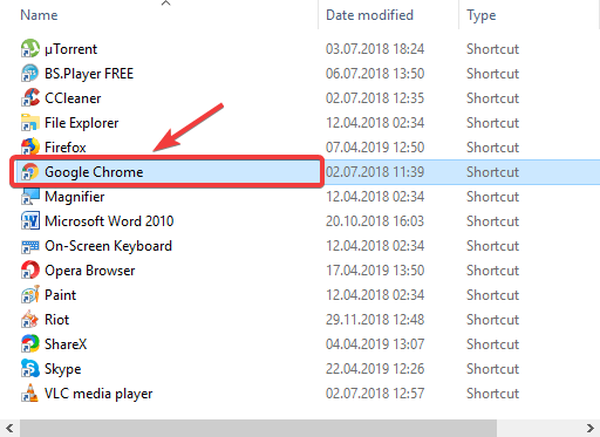
Remarque: Si cette méthode ne fonctionne pas (vous ne pouvez voir aucun dossier à cet emplacement), veuillez suivre les méthodes suivantes.
3. Détachez le deuxième Google Chrome
- OuvertGoogle Chrome.
- Cliquez sur sur le icône C'est pas actif.
- Sélectionner Détacher de la barre des tâches
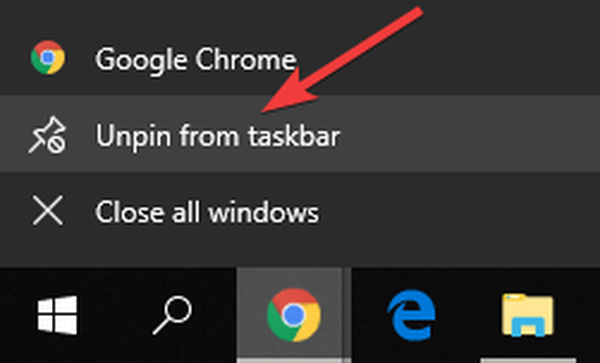
- Clic-droit sur l'autre icône.
- Sélectionner Épingle à la barre des tâches.
4. Créez un raccourci Google Chrome
- Clic-droit sur chacune des icônes Chrome.
- Sélectionner Détacher de la barre des tâches.
- Clique sur le Le menu Démarrer.
- Rechercher Google Chrome.
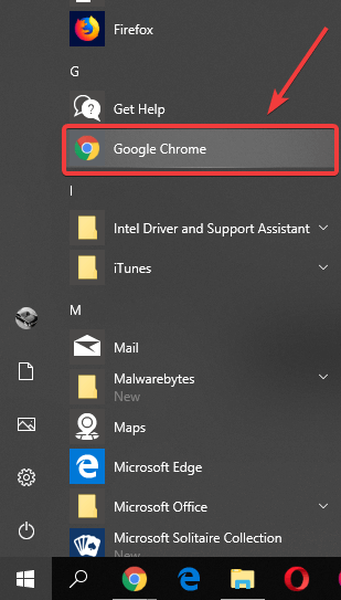
- Glisser déposer Google Chrome sur votre bureau.
- Double-cliquez le raccourci de votre Bureau pour ouvrir Chrome.
- Cliquez avec le bouton droit sur Icône Chrome.
- SélectionnerÉpinglez-le à la barre des tâches.
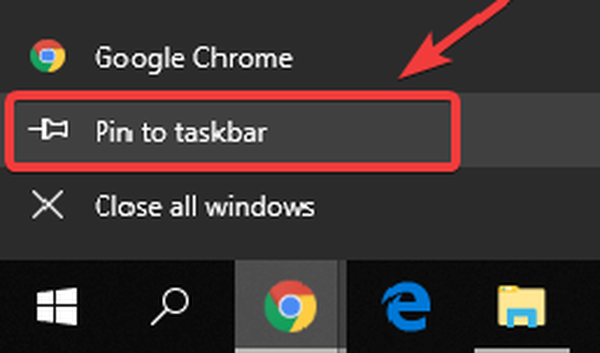
Dans cet article, nous avons exploré les meilleures méthodes éprouvées pour résoudre deux icônes Google Chrome sur votre barre des tâches.
Veuillez suivre les méthodes présentées dans cet article dans l'ordre dans lequel elles ont été écrites pour éviter tout autre problème.
N'hésitez pas à nous faire savoir si ce guide vous a aidé à résoudre votre problème en utilisant la section des commentaires ci-dessous.
Note de l'éditeur: Cet article a été initialement publié en juin 2019 et a depuis été remanié et mis à jour en août 2020 pour plus de fraîcheur, d'exactitude et d'exhaustivité..
- navigateur
 Friendoffriends
Friendoffriends


